Дистрибутив PostgreSQL для Windows
Компанией Постгрес Профессиональный подготовлены дистрибутивы PostgreSQL для Windows.
Это сборки PosgreSQL на основе кода из основной ветки без каких-либо дополнений и изменений.
Если Вам нужна версия PosgreSQL для Windows с поддержкой 1С, то Вы можете ее найти на сайте https://1c.postgres.ru
Дополнительные возможности и российскую техническую поддержку Вы можете получить вместе с Postgres Pro Standard и Enterprise.
Для установки PosgreSQL на компьютер скачайте и запустите один из следующих файлов (скачивая эти файлы, Вы выражаете согласие с лицензией PostgreSQL):
- PostgreSQL 17.4: 64-разрядная,
- PostgreSQL 16.8: 64-разрядная,
- PostgreSQL 15.12: 64-разрядная,
- PostgreSQL 14.17: 64-разрядная,
- PostgreSQL 13.20: 64-разрядная,
- PostgreSQL 12.22: 64-разрядная, 32-разрядная.
Данное ПО поставляются "как есть", без какой-либо гарантии, явной или подразумеваемой.
Установка PostgreSQL для Windows
Рекомендуем устанавливать нашу сборку PostgreSQL на версиях Windows, для которых продолжается поддержка компании Microsoft. Технически PosgreSQL может работать и на более ранних версиях. Для установки 32 разрядной версии требуется Windows 7 SP1 и выше, для установки 64 разрядной - Windows 7 SP1 64bit и выше.
В процессе установки выбираются компоненты и задаются основные параметры сервера. Далее происходит инициализация нового сервера и создаются ярлыки для его управления.
Возможен "тихий" режим установки без вывода на экран.
Если обнаружено, что PostgreSQL сервер уже установлен, то предлагается остановить сервер и обновить его. При этом все соединения с сервером будут отключены. Для определения существования сервера используются данные о предыдущих установках из реестра, поэтому, если Вы ранее запускали сервер нестандартно, он может остаться не обнаруженным.
Выбор компонентов для установки
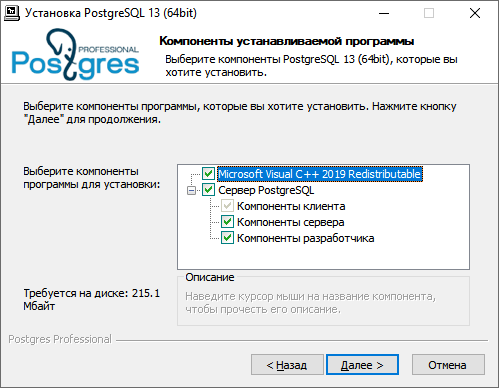
Вы можете установить все основные компоненты PostgreSQL или настроить установку, исключив серверную часть или компоненты для разработчика. Клиентская часть устанавливается всегда.
Клиентская часть содержит документацию и утилиты, которые могут потребоваться без установки сервера, например, psql, pg_dump и другие.
Компоненты для разработчика содержат заголовочные файлы, библиотеки и отладочную информацию.
Требуется также установить распространяемый пакет Visual C++, если он еще не установлен. Это небольшой набор системных библиотек от компании Microsoft.
Выбор путей для установки
Задается каталог для установки файлов сервера и каталог для создания базы данных. По умолчанию для установки предлагается каталог C:\Program Files\PostgreSQL\Номер_версии, а для данных C:\Program Files\PostgreSQL\Номер_версии\data.
Выбранный каталог данных должен быть пустым. В противном случае PostgreSQL не сможет создать начальную базу данных.
Допускается также указать каталог, содержащий данные. Тогда новая база данных не создается, а используется существующая. Важно, чтобы версия сервера совпадала с существующей базой данных.
Задание параметров сервера
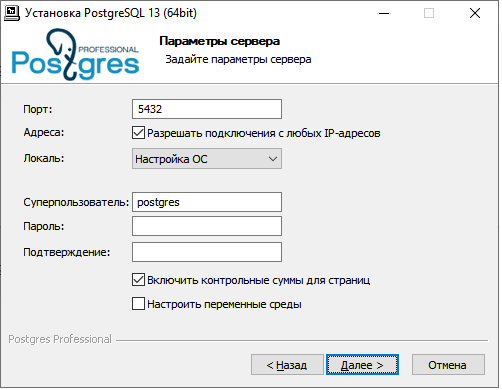
В процессе установки предлагается ввести некоторые параметры сервера.
Номер порта используется при подключению к серверу. Значение по умолчанию - 5432. При установке подбираются свободные номера портов начиная с 5432.
Локаль. По умолчанию для инициализации базы данных используется системна локаль Windows, но, при необходимости, можно выбрать нужную из списка.
Имя супер пользователя и пароль рекомендуем вводить только латинскими буквами. Имя пользователя по умолчанию - postgres. Запомните имя и пароль пользователя, заданные вами при установке, так как они потребуются для подключения к серверу при использовании аутентификации с проверкой пароля.
Если включен параметр "Разрешить подключения с любых IP-адресов", то в файлы сервера с настройками postgresql.conf и pg_hba.conf будут внесены параметры для разрешения внешнего доступа. Также изменяется конфигурация брандмауэра Windows для внешних подключений к серверу.
Параметр "Включить контрольные суммы для страниц" рекомендуем всегда включать, так как это повышает надежность хранения данных без заметного снижения производительности.
При включении параметра "Настроить переменные среды" программа установки создаст переменные среды с параметрами сервера: PGDATA, PGDATABASE, PGUSER, PGPORT, PGLOCALEDIR, а также добавит путь к исполняемым файлам сервера в переменную PATH.
Дополнительные параметры установки
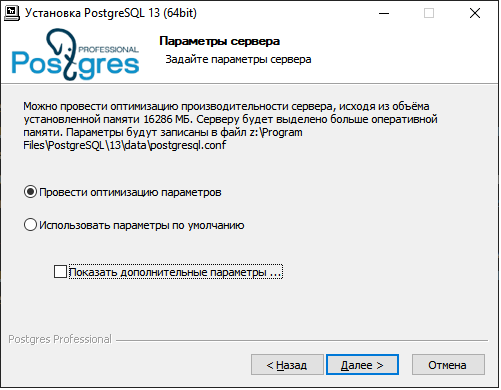
На следующем экране предлагается провести некоторую оптимизацию параметров сервера исходя из установленной оперативной памяти (если ее больше 1Gb). Для этого включите параметр "Провести оптимизацию параметров". Параметры сохраняются в файл postgresql.conf, который находится в папке с данными. Оптимизируются 2 параметра: shared_buffers и work_mem. Потом Вы можете самостоятельно изменять эти и другие параметры в зависимости от условий эксплуатации сервера.
Если включить параметр "Показать дополнительные параметры", то далее появится окно настроек системной службы PostgreSQL:
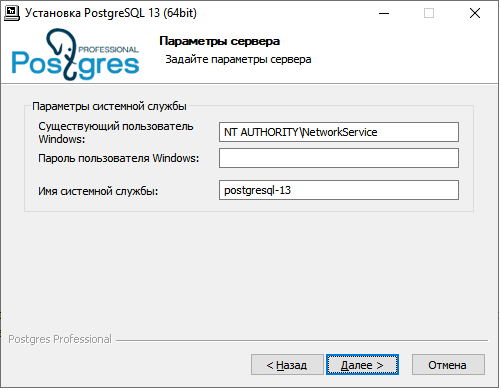
Для запуска сервера используется специальная встроенная учетная запись Windows: "NT AUTHORITY\NetworkService". Запуск службы можно настроить от другого пользователя, для этого введите имя и пароль уже существующего пользователя. Это может быть пользователь домена. Важно, чтобы пользователь уже существовал на момент установки и имел все необходимые права. В противном случае регистрация и запуск службы сервера не произойдет и потребуется удаление и новая установка PostgreSQL.
Возможно также изменить имя системной службы Windows для сервера. По умолчанию используется имя "postgresql-номер_версии", например, postgresql-13.
После успешной установки PostgreSQL сервер запускается и готов к работе
Для сервера создаются ярлыки, которыми можно воспользоваться с помощью кнопки "Пуск":
- SQL Shell (psql) — основное, консольное средство управления сервером и выполнения запросов.
- Reload Configuration — перезагрузить конфигурацию сервера из файлов конфигурации. Следует отметить, что для некоторых параметров требуется перезагрузка сервера.
- Restart Server — остановить и запустить сервер заново. Все активные соединения с сервером будут закрыты.
- Stop Server — остановить сервер. Все активные соединения с сервером будут закрыты.
- Start Server — запустить сервер.
В процессе установки создается тестовый файл install.log в каталоге установки. В нем сохраняются запускаемые команды и результат их выполнения во время установки.
Удаление сервера
Для удаления сервера выберите ярлык Uninstall, или запустите Uninstall.exe в каталоге установки, или используйте панель управления Windows. При удалении сервер останавливается, все активные соединения с сервером будут закрыты. Папка с данными не удаляется. Перезагрузка компьютера не требуется.
Ваши замечания и предложения по нашим сборкам PostgreSQL и по программе установки присылайте по e-mail: info@postgrespro.ru
Лицензия
PostgreSQL распространяется по специальной лицензии PostgreSQL License, свободной open source лицензии, близкой к лицензиям BSD и MIT.
PostgreSQL Database Management System (formerly known as Postgres, then as Postgres95)
Portions Copyright © 1996-2022, The PostgreSQL Global Development Group
Portions Copyright © 1994, The Regents of the University of California
Permission to use, copy, modify, and distribute this software and its documentation for any purpose, without fee, and without a written agreement is hereby granted, provided that the above copyright notice and this paragraph and the following two paragraphs appear in all copies.
IN NO EVENT SHALL THE UNIVERSITY OF CALIFORNIA BE LIABLE TO ANY PARTY FOR DIRECT, INDIRECT, SPECIAL, INCIDENTAL, OR CONSEQUENTIAL DAMAGES, INCLUDING LOST PROFITS, ARISING OUT OF THE USE OF THIS SOFTWARE AND ITS DOCUMENTATION, EVEN IF THE UNIVERSITY OF CALIFORNIA HAS BEEN ADVISED OF THE POSSIBILITY OF SUCH DAMAGE.
THE UNIVERSITY OF CALIFORNIA SPECIFICALLY DISCLAIMS ANY WARRANTIES, INCLUDING, BUT NOT LIMITED TO, THE IMPLIED WARRANTIES OF MERCHANTABILITY AND FITNESS FOR A PARTICULAR PURPOSE. THE SOFTWARE PROVIDED HEREUNDER IS ON AN "AS IS" BASIS, AND THE UNIVERSITY OF CALIFORNIA HAS NO OBLIGATIONS TO PROVIDE MAINTENANCE, SUPPORT, UPDATES, ENHANCEMENTS, OR MODIFICATIONS.